Prezentace MS PowerPoint jsou často používánystudenti, podnikatelé, manažeři apod. za účelem prezentace nápadů, předpovědí a statistik skupině lidí. Schopnost prezentovat zajímavou prezentaci není důležitá pouze pro studenty, ale také pro manažery a podnikatele, aby byli schopni informovat zaměstnance, obchodní partnery a klienty. Při vytváření osy aplikace PowerPoint je třeba mít na paměti různé vizuální aspekty prezentace. To zahrnuje zobrazování živé prezentace se správnou směsí grafů a statistik ve vizuálně přitažlivém stylu a nastavení přesné doby trvání každého promítaného snímku. Dříve jsme se zabývali doplňkem Microsoft PowerPoint známým jako Office Timeline, což usnadňuje vytváření ohromujících kancelářských časových os v krátkém časovém období. Tentokrát to máme Řízení časové osy PowerPoint doplněk pro řízení doby zobrazení snímků. Pomocí ovládacího prvku Časová osa můžete nastavit přesné trvání délky zobrazení každého snímku s možností nastavení zarovnání snímku.
Po instalaci se časová osa automatickypřidá další kartu do MS PowerPoint. Tato karta obsahuje možnost nastavení času, názvu a pozice snímku. Časová osa pracuje ze systémové lišty a poskytuje aktualizace při aktualizaci snímku v aktuálním projektu.

Chcete-li nastavit přesný časový rámec, klikněte na dataMožnost Průvodce, vyberte název snímku z rozbalovací nabídky nového okna, které se objeví, a upravte posuvník sekund, minut a hodin a nastavte dobu zobrazení pro vybraný snímek. Pro zobrazení snímku můžete také povolit režim celé obrazovky. Tímto způsobem můžete vybrat určité snímky, které se mají zobrazit v režimu celé obrazovky (např. Velké grafy), a ostatní ponechat v normálním režimu zobrazení.
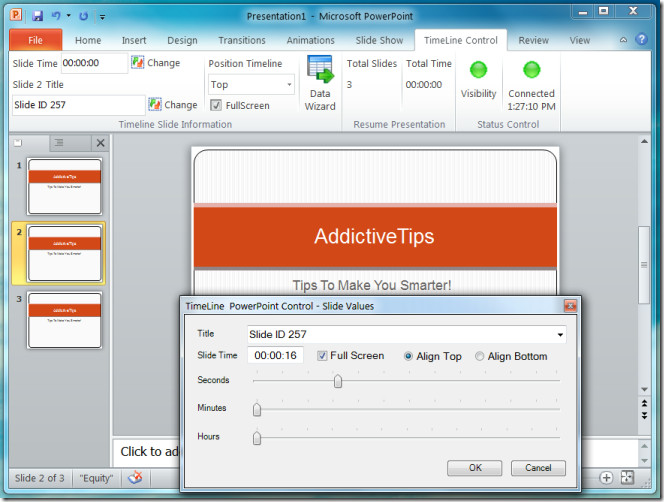
V nabídce na hlavním panelu můžete spustitprezentace, skrytí lišty časové osy, aktivace režimu celé obrazovky pro prezentaci, procházení mezi snímky, kontrola, zda je k MS PowerPoint připojeno ovládání časové osy a vyberte zarovnání pro ovládací lištu časové osy.
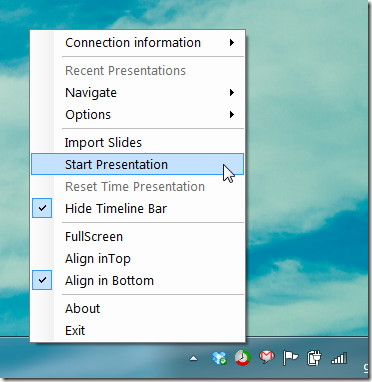
Časová osa zobrazuje červenou lištu průběhu, která zobrazuje zbývající časový rámec během prezentace. Tato časová linie může být zapnuta / vypnuta z Viditelnost na kartě časové osy v MS PowerPoint.
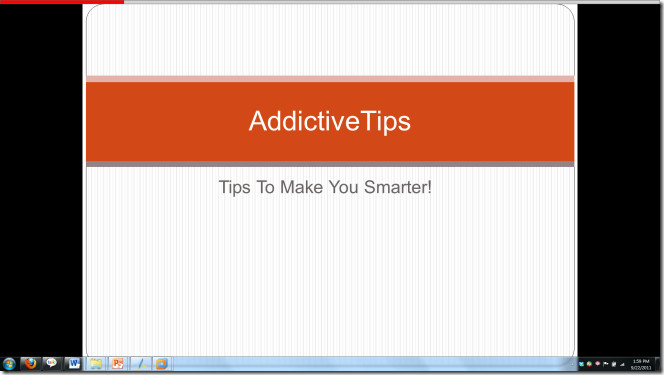
PowerPoint Timeline Control pracuje na MS Office 2010 a vyžaduje .Net Framework 4, aby fungoval.
Stáhněte si PowerPoint řízení časové osy













Komentáře